Войти на сайт
Войти на сайт
WinToUSB Free / Pro / Enterprise / Technician 7.2 RePack (& Portable) by DodakaedrLEX LIVE 10 2022 (x64) v.22.10.52k10 Next v.08.02.2022 Ru by conty9System software for Windows v.3.5.6 By CUTAZD Soft Screen Recorder 11.5.5.0 RePack (& Portable) by elchupacabraLEX LIVE 10 (x64) RUS v.22.10.3Wise Care 365 Pro 6.3.5.613 RePack (& Portable) by elchupacabraWondershare Filmora 11.7.3.814 RePack by PooShockSysAdmin Software Portable by rezorustavi 20.09.2022
Windows 10 Enterprise (x86-x64) 2016 LTSB 14393 Version 1607 by Andreyonohov (2016) [Rus]
![Windows 10 Enterprise (x86-x64) 2016 LTSB 14393 Version 1607 by Andreyonohov (2016) [Rus]](/uploads/posts/2016-12/1482103948_pr9vp00lbv87675orn.jpg)
Версия программы: 10.0.14393.0.rs1_release.160715-1616
Официальный сайт: microsoft
Автор Сборки: Andreyonohov
Разрядность: 32/64 bit
Язык интерфейса: Русский
Лечение: не требуется
Системные требования:
* Процессор: 1 гигагерц (ГГц) или больше.
* ОЗУ: 1 гигабайт (ГБ) для 32-разрядной версии или 2 ГБ для 64-разрядной версии.
* Свободное место на жестком диске: 16 гигабайт (ГБ) для 32-разрядной версии или 20 ГБ для 64-разрядной версии.
* Графическое устройство DirectX 9 с драйвером WDDM версии 1.0 или выше.
* Дополнительные требования для использования некоторых функций.
* Для использования сенсорных возможностей требуется или монитор с поддержкой мультисенсорной технологии.
* Разрешение экрана не менее 800х600 пикселей.
Описание:
В состав сборки входит один образ Windows 10 Enterprise 2016 LTSB RUS, с разной разрядностью x86/x64
Установка полностью стандартная "вручную" с выбором параметров установки ОС.
Также можно записать на USB-флеш-накопитель с минимальным объемом 4 ГБ
Сборка предназначена желательно для чистой установки с диска или флешки (из BIOS)
Система чистая без изменений.
Ничего не вырезано и не отключено.
За основу были взяты оригинальные образы от Microsoft MSDN (Дата: 11.08.2016)
ru_windows_10_enterprise_2016_ltsb_x86_dvd_9058173.iso
ru_windows_10_enterprise_2016_ltsb_x64_dvd_9057886.iso
Включен .NET Framework 3.5 ( включает .NET 2.0 и 3.0 );
Обновления не входили их можно скачать "Центр обновления Windows"
Преобразование файла WIM в ESD в x86/x64 (32/64-bit) для минимального размера
NOTE: this is an original M$ image Volume Licensing Service Center (VLSC)
https://www.microsoft.com/Licensing/servicecenter/default.aspx
Windows 10 KMS Client Setup Keys
https://technet.microsoft.com/en-us/jj612867.aspx
После выхода Windows 10 в Интернете были опубликованы десятки статей о том, как избавиться от тех или иных компонентов новой операционной системы. Но в арсенале Microsoft есть и версия «десятки» (о ее существовании знают немногие пользователи), в которой нет ни Магазина, ни универсальных приложений, ни Cortana, ни Microsoft Edge. Она называется Windows 10 Enterprise Long Term Servicing Branch (LTSB, с долгосрочным обслуживанием) и предназначена для предприятий и организаций, а не для широкой публики. Давайте посмотрим на разницу по сравнению с обычными версиями.
Во-первых, Windows 10 Enterprise LTSB получает только полностью проверенные на обычных версиях обновления безопасности и исправления (т.е. получить нестабильное обновление почти невозможно), при этом доставкой обновлений можно управлять. Windows 10 Enterprise LTSB позволяет полностью отключить службы, связанные с телеметрией и сбором пользовательских данных.
Это издание операционной системы не содержит в себе приложений Windows – нет ни Магазина, ни нового браузера Edge. Вместо них по умолчанию используются классические программы: Internet Explorer вместо Edge, Windows Media Player вместо Groove, обычный win32 «Калькулятор» вместо нового одноименного приложения и т.д. Кортаны тоже нет, а поле поиска на панели задач служит для простого поиска файлов. Тем не менее, как и во всех других редакциях классическая «Панель управления» существует бок о бок с новым приложением «Параметры».
Enterprise LTSB идеально подходит как для любителей конфиденциальности, так и тех, кому не нравятся приложения Windows Store; эта версия будет отличным выбором, если вы пропустили «восьмерку» и не приспособлены к новой философии Windows, или, если вам просто нужна современная ОС для рабочей машины.
Обновления не входили их можно скачать "Центр обновления Windows"
Преобразование файла WIM в ESD в x86/x64 (32/64-bit) для минимального размера
NOTE: this is an original M$ image Volume Licensing Service Center (VLSC)
https://www.microsoft.com/Licensing/servicecenter/default.aspx
Windows 10 KMS Client Setup Keys
https://technet.microsoft.com/en-us/jj612867.aspx
После выхода Windows 10 в Интернете были опубликованы десятки статей о том, как избавиться от тех или иных компонентов новой операционной системы. Но в арсенале Microsoft есть и версия «десятки» (о ее существовании знают немногие пользователи), в которой нет ни Магазина, ни универсальных приложений, ни Cortana, ни Microsoft Edge. Она называется Windows 10 Enterprise Long Term Servicing Branch (LTSB, с долгосрочным обслуживанием) и предназначена для предприятий и организаций, а не для широкой публики. Давайте посмотрим на разницу по сравнению с обычными версиями.
Во-первых, Windows 10 Enterprise LTSB получает только полностью проверенные на обычных версиях обновления безопасности и исправления (т.е. получить нестабильное обновление почти невозможно), при этом доставкой обновлений можно управлять. Windows 10 Enterprise LTSB позволяет полностью отключить службы, связанные с телеметрией и сбором пользовательских данных.
Это издание операционной системы не содержит в себе приложений Windows – нет ни Магазина, ни нового браузера Edge. Вместо них по умолчанию используются классические программы: Internet Explorer вместо Edge, Windows Media Player вместо Groove, обычный win32 «Калькулятор» вместо нового одноименного приложения и т.д. Кортаны тоже нет, а поле поиска на панели задач служит для простого поиска файлов. Тем не менее, как и во всех других редакциях классическая «Панель управления» существует бок о бок с новым приложением «Параметры».
Enterprise LTSB идеально подходит как для любителей конфиденциальности, так и тех, кому не нравятся приложения Windows Store; эта версия будет отличным выбором, если вы пропустили «восьмерку» и не приспособлены к новой философии Windows, или, если вам просто нужна современная ОС для рабочей машины.
Активация происходит Автоматически
на 180 дней новым активатором
"AAct v2.1 Portable" от Ratib0rus
без вмешательства пользователя.
Переактивация Windows
происходит автоматически.
Образец:
Скриншот (gif-анимация):
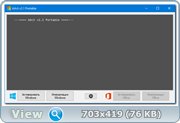
==========================================
Также можно дополнительно активировать вручную
Windows & Office смотрите скриншот №2
ярлык "AAct - KMS-Activator" в меню"Пуск"
на 180 дней новым активатором
"AAct v2.1 Portable" от Ratib0rus
без вмешательства пользователя.
Переактивация Windows
происходит автоматически.
Образец:
Скриншот (gif-анимация):
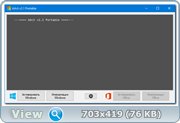
==========================================
Также можно дополнительно активировать вручную
Windows & Office смотрите скриншот №2
ярлык "AAct - KMS-Activator" в меню"Пуск"
Рекомендуется создать точку восстановления
O&O ShutUp10 позволяет получить полный контроль над теми функциями Windows 10, которые Вы хотите использовать и убедиться, что ваши данные не будут отправлены третьим лицам. При помощи простого и интуитивного интерфейса пользователь может самостоятельно решить, какие нежелательные функции должны быть отключены для улучшения условий конфиденциальности данных.
Основные возможности O&O ShutUp10:
Настройка параметров безопасности;
Защита конфиденциальности данных;
Управление службами определения местоположения;
Управление обновлениями Windows;
Предотвращение передачи пользовательских и диагностических данных.
Зелёными галками помечены опции,рекомендуемые разработчиком для отключения,если вам нужно уменьшить степень слежения со стороны Windows.
Жёлтым треугольником помечены опции,отключение которых допустимо,но это может вызвать проблемы в работе приложений или системы.
Красным восклицательным знаком помечены опции,которые не рекомендуется отключать.
Дополнительная информация:
Microsoft пытается создать наибольшее удобство при установке своих продуктов, в результате чего, большинство пользователей не читают заявления конфиденциальности и просто подтверждают ознакомление с данным документом. К сожалению, этот упрощенный подход от Microsoft приводит к тому, что все больше данных отправляется на сервера корпорации.
Microsoft использует большинство данных для отображения персонализированной информации с целью сделать ваш цифровой мир удобнее и проще. Например, Windows 10 может напомнить отправится в аэропорт на 30 минут раньше из-за интенсивного движения на дорогах по маршруту. Для того, чтобы предоставить Вам данную информацию, служба получает доступ к записям календаря, сообщениям электронной почты, данным вашего местоположения и к Интернету для получения данных о пробках.
Некоторые протокольные службы фиксируют ввод с клавиатуры, обмениваются данными WLAN-доступа с аккаунтами Facebook и в фоновом режиме подключаются к общественным, а значит потенциально опасным сетям, не спрашивая об этом пользователя.
Все это представляет серьезный риск безопасности.
O&O ShutUp10 предлагает вам самостоятельно решить, какие “удобные”
функции угрожают конфиденциальности и должны быть отключены. Программа представляет все доступные функции в одном месте - Вам не нужны углубленные знания IT и нет необходимости ручного изменения системных настроек конфиденциальности.
O&O ShutUp10 является полностью бесплатным решением и не требует установки - просто откройте файл и инструмент мгновенно запуститься на компьютере. Программа не содержит нежелательных рекламных ПО в отличие от других распространенных в наше время приложений."
Образец:
Скриншот (gif-анимация):
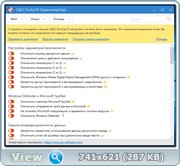
==========================================
Программа O&O ShutUp10
смотрите скриншот №3
ярлык "O&O ShutUp10" в меню"Пуск"
https://www.oo-software.com/en/shutup10
O&O ShutUp10 позволяет получить полный контроль над теми функциями Windows 10, которые Вы хотите использовать и убедиться, что ваши данные не будут отправлены третьим лицам. При помощи простого и интуитивного интерфейса пользователь может самостоятельно решить, какие нежелательные функции должны быть отключены для улучшения условий конфиденциальности данных.
Основные возможности O&O ShutUp10:
Настройка параметров безопасности;
Защита конфиденциальности данных;
Управление службами определения местоположения;
Управление обновлениями Windows;
Предотвращение передачи пользовательских и диагностических данных.
Зелёными галками помечены опции,рекомендуемые разработчиком для отключения,если вам нужно уменьшить степень слежения со стороны Windows.
Жёлтым треугольником помечены опции,отключение которых допустимо,но это может вызвать проблемы в работе приложений или системы.
Красным восклицательным знаком помечены опции,которые не рекомендуется отключать.
Дополнительная информация:
Microsoft пытается создать наибольшее удобство при установке своих продуктов, в результате чего, большинство пользователей не читают заявления конфиденциальности и просто подтверждают ознакомление с данным документом. К сожалению, этот упрощенный подход от Microsoft приводит к тому, что все больше данных отправляется на сервера корпорации.
Microsoft использует большинство данных для отображения персонализированной информации с целью сделать ваш цифровой мир удобнее и проще. Например, Windows 10 может напомнить отправится в аэропорт на 30 минут раньше из-за интенсивного движения на дорогах по маршруту. Для того, чтобы предоставить Вам данную информацию, служба получает доступ к записям календаря, сообщениям электронной почты, данным вашего местоположения и к Интернету для получения данных о пробках.
Некоторые протокольные службы фиксируют ввод с клавиатуры, обмениваются данными WLAN-доступа с аккаунтами Facebook и в фоновом режиме подключаются к общественным, а значит потенциально опасным сетям, не спрашивая об этом пользователя.
Все это представляет серьезный риск безопасности.
O&O ShutUp10 предлагает вам самостоятельно решить, какие “удобные”
функции угрожают конфиденциальности и должны быть отключены. Программа представляет все доступные функции в одном месте - Вам не нужны углубленные знания IT и нет необходимости ручного изменения системных настроек конфиденциальности.
O&O ShutUp10 является полностью бесплатным решением и не требует установки - просто откройте файл и инструмент мгновенно запуститься на компьютере. Программа не содержит нежелательных рекламных ПО в отличие от других распространенных в наше время приложений."
Образец:
Скриншот (gif-анимация):
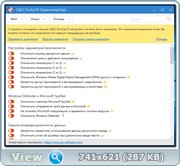
==========================================
Программа O&O ShutUp10
смотрите скриншот №3
ярлык "O&O ShutUp10" в меню"Пуск"
https://www.oo-software.com/en/shutup10
- В меню Выполнить набираем команду diskpart (можно вызвать меню с клавиатуры нажатием клавиш Win+R)
- Следующая команда - list disk ( выводит все диски, которые есть на вашем ПК, в том числе и флешку).
- Следующая команда - select disk 1 (либо select disk 2, 3, 4) (смотрим номер диска (вашей флешки, в моем случае этот диск идет под номером 1, у вас же, может быть другой номер, смотрите по размеру флешки).
------------------------------------------------
Когда будет выбран именно тот диск (флешка), который нужен, то:
- Следующая команда - clean (очищает содержимое флешки)
- Следующая команда - create partition primary (создает раздел на флешке).
- Следующая команда - format FS=FAT32 quick для UEFI, (либо для BIOS MBR format FS=NTFS quick) происходит форматирование флешки.
- Следующая команда - active (делает флешку загрузочной).
- Следующая команда - assign (присваивается буква флешки автоматом), (либо assign letter=K).
- Следующая команда - exit (выход и окончание работы с утилитой).
------------------------------------------------
Внимание!!!!
- Все команды можно вставлять в рабочее окно утилиты, копируя их прямо из этого текстового сообщения.
-------------------------------------
- Далее извлекаем содержимое скачанного образа ISO на флешку при помощи программы UltraISO, либо при помощи WinRAR, что больше нравится. Ждем окончания извлечения.
Также можно открыть образ с помощью программы DAEMON Tools для Win7 (Win8/8.1/10 с помощью стандартного Проводника)
- Далее загружаем ПК с этой флешки и устанавливаем то, что нужно.
- Следующая команда - list disk ( выводит все диски, которые есть на вашем ПК, в том числе и флешку).
- Следующая команда - select disk 1 (либо select disk 2, 3, 4) (смотрим номер диска (вашей флешки, в моем случае этот диск идет под номером 1, у вас же, может быть другой номер, смотрите по размеру флешки).
------------------------------------------------
Когда будет выбран именно тот диск (флешка), который нужен, то:
- Следующая команда - clean (очищает содержимое флешки)
- Следующая команда - create partition primary (создает раздел на флешке).
- Следующая команда - format FS=FAT32 quick для UEFI, (либо для BIOS MBR format FS=NTFS quick) происходит форматирование флешки.
- Следующая команда - active (делает флешку загрузочной).
- Следующая команда - assign (присваивается буква флешки автоматом), (либо assign letter=K).
- Следующая команда - exit (выход и окончание работы с утилитой).
------------------------------------------------
Внимание!!!!
- Все команды можно вставлять в рабочее окно утилиты, копируя их прямо из этого текстового сообщения.
-------------------------------------
- Далее извлекаем содержимое скачанного образа ISO на флешку при помощи программы UltraISO, либо при помощи WinRAR, что больше нравится. Ждем окончания извлечения.
Также можно открыть образ с помощью программы DAEMON Tools для Win7 (Win8/8.1/10 с помощью стандартного Проводника)
- Далее загружаем ПК с этой флешки и устанавливаем то, что нужно.
ru_windows_10_enterprise_2016_ltsb_x86x64.iso
CRC32: E119449E
MD5: 84580C9FA946823DDDDD0C4DBB386918
SHA-1: 6642345F38EAC34A56623E454754D3BFBF19AFF6
Размер: 3,27 ГБ (3 513 909 248 байт)
CRC32: E119449E
MD5: 84580C9FA946823DDDDD0C4DBB386918
SHA-1: 6642345F38EAC34A56623E454754D3BFBF19AFF6
Размер: 3,27 ГБ (3 513 909 248 байт)

Скачать похожие торренты
Комментарии пользователей
Добавить комментарий

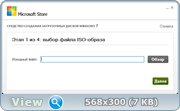
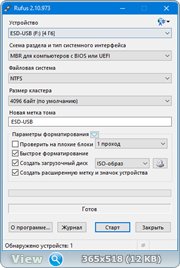
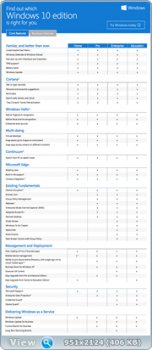



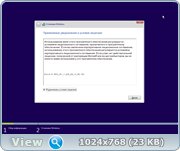

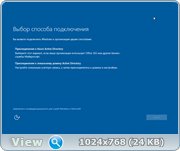

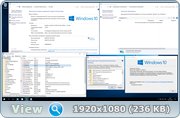


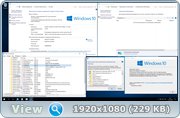
![Windows 10 Enterprise 2016 LTSB 14393 Version 1607 by Andreyonohov 2DVD (x86-x64) (2016) [Rus]](/uploads/posts/2016-08/14710003741d2lih7dy.jpg)

![Windows 10 AIO 60in1 (x86-x64) Version 1607 with Update 14393.2155 adguard v18.03.23 (2018) [En/Ru]](/uploads/posts/2018-03/1521972405_r75l6ek6.jpg)
